calendar
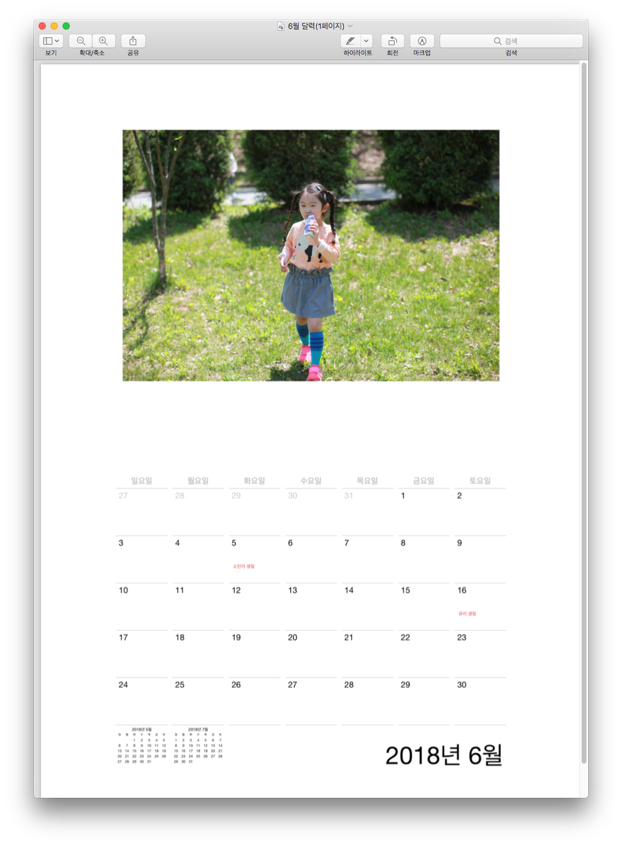
사진 앱을 이용하면 멋진 달력을 만들 수 있어요.
인쇄물이든 스마트폰 앱이든 상관없이 달력은 매일 보시죠? ^ㅁ^/ 매년 새해가 되면 각 회사에서 달력을 보내주는데... 전 그냥 제가 만들어 사용하고 있습니다. 실은..제가 악필이라.. ^^;; 달력에 중요 행사를 메모해놓으면.. 그 좋은 달력이 안 예뻐지더라고요. ㅠㅠ 사진 앱을 이용하면 직접 찍은 사진을 이용해 멋진 달력을 간편하게 만들 수 있습니다. ▨ ▨ ▨ 우선, 사진 앱을 실행합니다. 달력을 만들기 위해, 메뉴 막대에서 파일 > 생성 > 캘린더를 클릭합니다. 캘린더 프로젝트 화면이 나타나면, 만들고자 하는 달력 시기를 설정 후 ‘계속’ 버튼을 클릭합니다. 전 매월 한 달씩 만들어서 프린트하여 사용합니다. 그래서 12 달 / 다음 달로 설정하여 만듭니다. 캘린더 테마 선택 화면이 나타나면, 마음..

캘린더, 시작 요일과 주 번호를 보이게 하는 방법
스케줄 관리는 주로 캘린더로 하는 편입니다. 맥과 아이폰, 아이패드로 모두 연동되어 사용하기 편하기 때문이지요. 이러한 캘린더는 몇 가지 설정만 해도 더욱 편하게 사용할 수 있는데요. 여기서는 시작 요일을 바꿔 쓰는 방법을 살펴볼게요. 보통은 캘린더에서 시작 요일은 일요일이지만, 월요일로 바꾸어 사용할 수 있습니다. 게다가 주간 업무를 주로 하시는 분들께서는 몇 주차 업무, 이렇게 정리하실 텐데요. 캘린더에 주 번호를 보이게 할 수도 있습니다. 설정 방법은 간단합니다. 설정 > 캘린더으로 이동합니다. ‘주 번호’에 스위치를 녹색으로 켜면 캘린더에서 주 번호를 볼 수 있습니다. 또 시작 요일을 변경하려면 ‘시작 요일’을 눌러 이동합니다. 어떤 요일을 시작 요일로 할지 탭 하여 지정하면 됩니다. 지정된 요일..
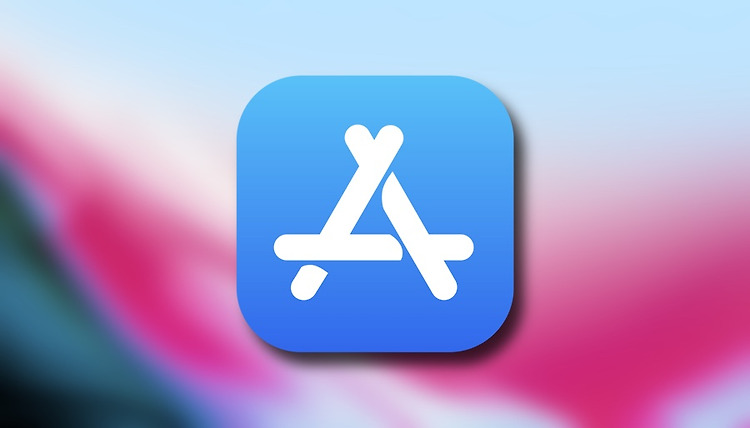
왜 iOS 기본 번들 앱은 잘 안 쓰게 되는 걸까?
iOS에는 캘린더나 지도, 미리 알림 등 편리한 애플 기본 앱이 여럿 포함되어 있습니다. 하지만 의외로 이를 사용하지 않고 타사 앱을 사용하는 사람이 많이 있을 거라 확신합니다.번들 앱은 단순하고 사용하기 쉽지만, 기능 면으로 어딘가 부족하기 때문이 아닐까요? 이것이 이 글의 주요 핵심 주제입니다. 번들 앱을 사용하지 않는 이유 iOS에 설치된 캘린더, 지도, 미리 알림 등은 기본 앱 또는 번들 앱으로 불립니다. 편하고 다루기 쉬운 앱임에도 불구하고 같은 기능의 타사 앱을 사용하는 사람이 많습니다. 예를 들면, 지도 앱보다는 구글 맵 또는 네이버 지도, 카카오 맵 등을 이용하는 사람이 많은 것처럼요. 사실 그 기분은 이해가 갑니다. 번들 앱 대부분이 단순한 디자인, 기능적으로 부족한 것처럼 보이는 것 때..